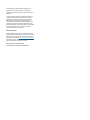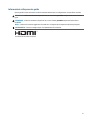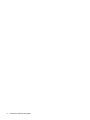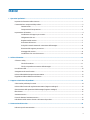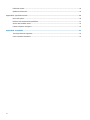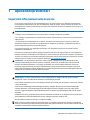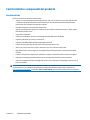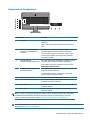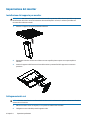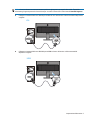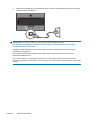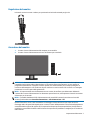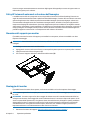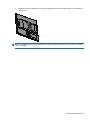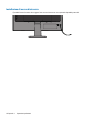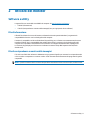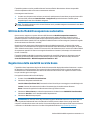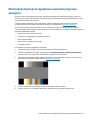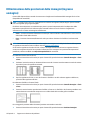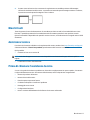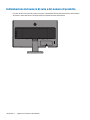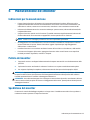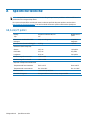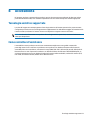HP Value 27-inch Displays Manuale del proprietario
- Categoria
- TV
- Tipo
- Manuale del proprietario

Guida dell'utente

© Copyright 2017 HP Development Company, L.P.
Windows è un marchio registrato o un marchio di
fabbrica di Microsoft Corporation negli Stati Uniti e/o in
altri Paesi.
Le informazioni contenute in questo documento sono
soggette a cambiamenti senza preavviso. Le uniche
garanzie per i prodotti e servizi HP sono presentate
nelle dichiarazioni esplicite di garanzia fornite con
tali prodotti e servizi. Niente di quanto dichiarato nel
presente documento dovrà essere interpretato come
garanzia aggiuntiva. HP declina qualsiasi responsabilità
per eventuali omissioni o errori tecnici o editoriali
contenuti nel presente documento.
Avviso sul prodotto
Questa guida descrive le funzioni comuni alla maggior
parte dei modelli. Alcune funzioni potrebbero non essere
disponibili sul prodotto. Per accedere alla guida utente
più recente, andare al sito http://www.hp.com/support e
selezionare il Paese. Selezionare Trova il tuo prodotto,
quindi attenersi alle istruzioni su schermo.
Prima edizione: Settembre 2017
Codice articolo documento: L00190-061

iii
Informazioni sulla presente guida
Questa guida fornisce informazioni sulle funzionalità del monitor, la configurazione e le specifiche tecniche.
AVVERTENZA! Indica una situazione di pericolo che, se non evitata, potrebbe comportare la morte o lesioni
gravi.
ATTENZIONE: Indica una situazione di pericolo che, se non evitata, potrebbe comportare lesioni lievi o
moderate.
NOTA: Contiene informazioni aggiuntive che rimarcano o integrano punti importanti del testo principale.
SUGGERIMENTO: Fornisce consigli utili per il completamento di un'attività.

iv
Informazioni sulla presente guida

v
Indice
1 Operazioni preliminari .................................................................................................................................. 1
Importanti informazioni sulla sicurezza ................................................................................................................. 1
Caratteristiche e componenti del prodotto ............................................................................................................. 2
Caratteristiche ........................................................................................................................................2
Componenti sul lato posteriore ..............................................................................................................3
Impostazione del monitor ....................................................................................................................................... 4
Installazione del supporto per monitor .................................................................................................4
Collegamento dei cavi ............................................................................................................................. 4
Regolazione del monitor ........................................................................................................................7
Accensione del monitor ..........................................................................................................................7
Policy HP in tema di watermark e ritenzione dell'immagine .................................................................8
Rimozione del supporto per monitor .....................................................................................................8
Montaggio del monitor ...........................................................................................................................8
Installazione di un cavo di sicurezza ....................................................................................................10
2 Utilizzo del monitor .................................................................................................................................... 11
Software e utility ................................................................................................................................................... 11
File di informazione ..............................................................................................................................11
File di corrispondenza cromatica delle immagini .................................................................................11
Uso del menu OSD ................................................................................................................................................. 12
Assegnazione dei tasti funzione ........................................................................................................................... 12
Utilizzo della Modalità sospensione automatica .................................................................................................. 13
Regolazione della modalità Luce blu bassa .......................................................................................................... 13
3 Supporto e risoluzione dei problemi ............................................................................................................ 14
Soluzione dei problemi più comuni ....................................................................................................................... 14
Utilizzo della funzione di regolazione automatica (ingresso analogico) .............................................................. 15
Ottimizzazione delle prestazioni delle immagini (ingresso analogico) ................................................................ 16
Blocchi tasti ............................................................................................................................................................ 17
Assistenza tecnica ................................................................................................................................................. 17
Prima di chiamare l’assistenza tecnica .................................................................................................................. 17
Individuazione del numero di serie e del numero di prodotto .............................................................................. 18
4 Manutenzione del monitor .......................................................................................................................... 19
Indicazioni per la manutenzione ........................................................................................................................... 19

vi
Pulizia del monitor ................................................................................................................................................. 19
Spedizione del monitor .......................................................................................................................................... 19
Appendice A Specifiche tecniche ...................................................................................................................... 20
68,6 cm/27 pollici .................................................................................................................................................. 20
Risoluzioni di visualizzazione predefinite ............................................................................................................. 21
Accesso alle modalità utente ................................................................................................................................. 22
Funzione risparmio energetico .............................................................................................................................. 22
Appendice B Accessibilità ............................................................................................................................... 23
Tecnologie assistive supportate ............................................................................................................................ 23
Come contattare l'assistenza ................................................................................................................................ 23

Importanti informazioni sulla sicurezza 1
1 Operazioni preliminari
Importanti informazioni sulla sicurezza
Con il monitor viene fornito un cavo di alimentazione CA. Se si usa un altro cavo, utilizzare esclusivamente
una sorgente di alimentazione e un tipo di collegamento adatti al monitor. Per informazioni sul set del cavo
di alimentazione corretto da utilizzare per il monitor, fare riferimento all’Avvisi sul prodotto fornito con il kit di
documentazione.
AVVERTENZA! Per ridurre il rischio di scosse elettriche o danni all'apparecchiatura:
• Collegare il cavo di alimentazione a una presa CA che sia sempre facilmente accessibile.
• Per scollegare completamente il computer dalla sorgente di alimentazione, staccare il cavo di alimentazione
dalla presa CA.
• Se la spina del cavo di alimentazione è tripolare, inserirla in una presa tripolare con messa a terra. Non
disattivare il contatto di terra del cavo di alimentazione collegando, ad esempio, un adattatore bipolare, in
quanto svolge un'importante funzione di sicurezza.
Per la propria sicurezza, non appoggiare nulla sopra i cavi. Sistemarli in modo che non possano essere
calpestati accidentalmente.
Per ridurre il pericolo di gravi lesioni, leggere la Guida alla sicurezza e al comfort. Descrive come organizzare
l’ambiente di lavoro e le abitudini corrette di postura, salute e lavoro per gli utenti del computer. La Guida alla
sicurezza e al comfort fornisce inoltre importanti informazioni sulla sicurezza meccanica ed elettrica. La Guida
alla sicurezza e al comfort si trova su Internet all'indirizzo http://www.hp.com/ergo.
ATTENZIONE: Per la protezione del monitor e del computer, collegare tutti i cavi di alimentazione del
computer e delle relative periferiche (monitor, stampante, scanner) ad uno stabilizzatore di tensione, ad
esempio una ciabatta alimentata o un gruppo di continuità. Non tutte le ciabatte alimentate forniscono
protezione contro gli sbalzi di tensione; le ciabatte devono essere specificamente etichettate come aventi
questa capacità. Utilizzare ciabatte alimentate il cui produttore preveda la sostituzione dell'apparecchiatura
collegata in caso di danni prodotti da sbalzi di tensione.
Utilizzare attrezzature di dimensioni appropriate e corrette per supportare correttamente il monitor LCD HP.
AVVERTENZA! I monitor LCD posizionati in modo inappropriato su credenze, librerie, ripiani, scrivanie,
altoparlanti, casse o carrelli possono ribaltarsi e causare lesioni personali.
Usare cautela nell'orientare tutti i cavi collegati al monitor LCD in modo che non possano essere tirati, afferrati
o siano di inciampo.
Verificare che l'amperaggio totale delle apparecchiature collegate alla presa CA non superi l'amperaggio
corrente della presa, e che l'amperaggio totale delle apparecchiature collegate al cavo non superi quello
del cavo. Leggere la targhetta relativa all'alimentazione per determinare l'amperaggio (AMP o A) dei singoli
dispositivi.
Installare il monitor in prossimità di una presa CA facilmente accessibile. Per scollegare il monitor, afferrare la
spina saldamente ed estrarla dalla presa CA. Non scollegare il monitor tirando il cavo.
Non far cadere il monitor né collocarlo su superfici instabili.
NOTA: Questo prodotto è adatto per l'intrattenimento. Si consiglia di posizionare il monitor in un ambiente
luminoso controllato per evitare interferenze da parte delle superfici luminose e lucenti nelle vicinanze le quali
potrebbero causare riflessi di disturbo della schermata.

2 Capitolo 1 Operazioni preliminari
Caratteristiche e componenti del prodotto
Caratteristiche
Il monitor presenta le seguenti caratteristiche:
• Schermo con area di visualizzazione diagonale pari a 68,6 cm (27 pollici) e risoluzione Full HD 1920
x 1080; include ridimensionamento personalizzato per una dimensione massima delle immagini,
preservando nel contempo le proporzioni originali
• Pannello antiriflesso con retroilluminazione a LED
• Angolo di visualizzazione ampio per consentire la visione dello schermo da seduti o in piedi, oppure
lateralmente da lato a lato
• Capacità di inclinazione
• Supporto rimovibile per soluzioni di montaggio flessibili della testa del display
• Ingresso video VGA (cavo fornito in dotazione)
• Ingresso video HDMI (High-definition Multimedia Interface)
• Funzionalità plug and play, se supportata dal sistema operativo in uso
• Attacco per cavo di sicurezza sul retro del monitor per cavo di sicurezza opzionale
• Regolazioni OSD in diverse lingue per la semplificazione dell'impostazione e l'ottimizzazione dello
schermo
• Funzione di risparmio energetico per soddisfare i requisiti in materia di ridotto consumo energetico
• Impostazioni modalità Luce blu bassa per creare immagini più rilassanti e meno stimolanti
• Staffa di montaggio VESA per il fissaggio del monitor ad un dispositivo di montaggio a parete o ad un
braccio snodabile
NOTA: Per informazioni sulla sicurezza e sulle normative, consultare l’Avviso sul prodotto fornito nel kit della
documentazione. Per individuare gli aggiornamenti alla guida dell’utente del prodotto, andare al sito
http://www.hp.com/support. Selezionare Trova il tuo prodotto, quindi attenersi alle istruzioni su schermo.

Caratteristiche e componenti del prodotto 3
Componenti sul lato posteriore
1
2
3
4
5
67 8
Componente Funzione
1 Menu/OK Se si apre il menu OSD, premere per confermare la
selezione.
Se si chiude il menu OSD, premere per aprire il menu
OSD.
2 Tasto Informazioni/Ingresso
regolazione automatica/Su/
Aumento
Se si apre il menu OSD, premere per navigare in avanti
nel menu OSD e aumentare i livelli di regolazione.
Se il menu OSD è chiuso, premere per aprire il menu
Informazioni su HDMI o per eseguire la regolazione
automatica su VGA.*
3 Tasto Modalità di
visualizzazione/Giù/Diminuisci
Se si apre il menu OSD, premere per navigare in avanti
nel menu OSD e diminuire i livelli di regolazione.
Se si chiude il menu OSD, premere per aprire il menu
Modalità di visualizzazione. *
4 Tasto Successivo ingresso
attivo/Esci/Indietro
Se si apre il menu OSD, premere per uscire dal menu OSD
o tornare al livello superiore.
Se il menu OSD è chiuso, premere per passare alla
successiva porta di ingresso video.*
5 Tasto di alimentazione Consente di accendere o spegnere il monitor.
6 Connettore di alimentazione Permette di collegare il cavo di alimentazione CA dal
dispositivo di origine al monitor.
7 Porta HDMI Permette di collegare il cavo HDMI dal dispositivo di
origine al monitor.
8 Porta VGA Permette di collegare il cavo VGA dal dispositivo di
origine al monitor.
NOTA: * I tasti 2-4 sono tasti funzione che possono essere modificati rispetto alle impostazioni
predefinite nel menu OSD per una selezione di menu diversa più utilizzata e per un accesso
rapido. Per ulteriori informazioni, vedere Assegnazione dei tasti funzione a pagina 12.
NOTA: Per visualizzare un simulatore di menu OSD, visitare HP Customer Self Repair Services Media Library
alla pagina http://www.hp.com/go/sml.

4 Capitolo 1 Operazioni preliminari
Impostazione del monitor
Installazione del supporto per monitor
ATTENZIONE: Non toccare la superficie dello schermo LCD. La pressione dello schermo potrebbe comportare
disuniformità dei colori o cattivo orientamento dei cristalli liquidi. In tal caso, lo schermo potrebbe non
ritornare alle condizioni normali.
1. Montare il supporto fissando il piedistallo alla base.
2. Appoggiare il monitor rivolto verso il basso su una superficie piana coperta con un panno pulito e
asciutto.
3. Inserire il supporto nella fessura sul retro del monitor e premere finché il supporto non scatta in
posizione.
Collegamento dei cavi
NOTA: Il monitor viene fornito con determinati cavi. Non tutti i cavi mostrati in questa sezione sono forniti in
dotazione con il monitor.
1. Ubicare il monitor vicino al computer, in una posizione adatta e ben ventilata.
2. Collegare un cavo video alla porta di ingresso video.

Impostazione del monitor 5
NOTA: Il monitor determina automaticamente quali sono gli ingressi con segnali video validi. È possibile
selezionare gli ingressi premendo il tasto Menu per accedere al menu OSD e selezionando Controllo ingresso.
Collegare un'estremità del cavo VGA alla porta VGA sul retro del monitor e l'altra estremità al dispositivo
sorgente.
VGA
Collegare un'estremità del cavo HDMI alla porta HDMI sul retro del monitor e l'altra estremità al
dispositivo sorgente.
HDMI

6 Capitolo 1 Operazioni preliminari
3. Collegare un'estremità del cavo di alimentazione CA al connettore di alimentazione sul retro del monitor
e l'altra estremità a una presa CA.
AVVERTENZA! Per ridurre il rischio di scosse elettriche o danni all'apparecchiatura:
Non disattivare il collegamento a terra del cavo di alimentazione. Il terminale di messa a terra svolge
un'importante funzione di sicurezza.
Collegare il cavo di alimentazione a una presa CA (provvista del terminale di messa a terra) facilmente
accessibile in ogni momento.
Per scollegare completamente l'apparecchiatura dalla sorgente di alimentazione, staccare il cavo di
alimentazione dalla presa CA.
Per la propria sicurezza, non appoggiare nulla sopra i cavi. Sistemarli in modo che non possano essere
calpestati accidentalmente. Non tirare i cavi. Per staccare il cavo di alimentazione dalla presa CA, afferrarlo per
la spina.

Impostazione del monitor 7
Regolazione del monitor
Inclinare il monitor in avanti o indietro per posizionarlo ad un livello ottimale per gli occhi.
Accensione del monitor
1. Premere il tasto di alimentazione del computer per accenderlo.
2. Premere il tasto di alimentazione sul retro del monitor per accenderlo.
ATTENZIONE: Se viene visualizzata la stessa immagine statica per un tempo consecutivo di 12 o più ore,
è possibile che il monitor subisca danni da burn-in. Per evitare questo inconveniente, occorre attivare un
programma salvaschermo o spegnere il monitor quando non viene utilizzato per un tempo prolungato. La
ritenzione dell’immagine è una condizione che può verificarsi su tutti i monitor LCD. I monitor con “immagine
persistente” non sono coperti dalla garanzia HP.
NOTA: Se la pressione del tasto di alimentazione non sortisce alcun effetto, potrebbe essere abilitata la
funzione Blocco tasto di alimentazione. Per disattivare questa funzione, tenere premuto il tasto di accensione
del monitor per 10 secondi.
NOTA: È possibile disabilitare il LED di alimentazione nel menu OSD. Premere il tasto Menu sul retro del
monitor, quindi selezionare Controllo alimentazione > LED alimentazione > Off.
Quando il monitor è acceso, viene visualizzato un messaggio di stato del monitor per cinque secondi. Il
messaggio indica l'ingresso del segnale attivo corrente, lo stato dell'impostazione di accensione/spegnimento
automatica della sorgente (On oppure Off; è impostata su ON per impostazione predefinita), le impostazioni
predefinite correnti della risoluzione dello schermo e le impostazioni predefinite consigliate per la risoluzione
dello schermo.

8 Capitolo 1 Operazioni preliminari
Il monitor esegue automaticamente una scansione degli ingressi del segnale per trovare un ingresso attivo e
utilizza tale ingresso per lo schermo.
Policy HP in tema di watermark e ritenzione dell'immagine
I modelli di monitor IPS sono progettati con tecnologia dello schermo IPS (In-Plane Switching) che assicura
angoli di visuale estremamente estesi e qualità avanzata delle immagini. I monitor IPS sono adatti a una vasta
gamma di applicazioni che richiedono qualità avanzata delle immagini. Questa tecnologia per schermi non
è tuttavia adatta alle applicazioni che visualizzano immagini statiche, immobili o fisse per lunghi periodi di
tempo senza l'impiego di salvaschermo. Questi tipi di applicazioni possono includere la sorveglianza tramite
videocamera, i videogame, i logo di marketing e i modelli che sono visualizzati sullo schermo per un periodo di
tempo prolungato. Le immagini statiche possono causare danni derivanti dalla ritenzione dell'immagine che
potrebbero apparire come macchie o sovraimpressioni sullo schermo del monitor.
Rimozione del supporto per monitor
È possibile rimuovere il monitor dal supporto per installarla su una parete, un braccio snodabile o un altro
impianto di montaggio.
ATTENZIONE: Prima di iniziare a smontare il monitor, verificare che sia spento e che tutti i cavi siano stati
scollegati.
1. Scollegare e rimuovere tutti i cavi dal monitor.
2.
Appoggiare il monitor rivolto verso il basso su una superficie piana coperta con un panno pulito e asciutto.
3. Spingere verso l'alto il fermo di sgancio (1).
4. Far scorrere il supporto all'esterno della fessura del monitor (2).
2
1
Montaggio del monitor
È possibile fissare il monitor ad una parete, a un braccio snodabile o ad un altro impianto di montaggio.
NOTA: Questo apparecchio è concepito per essere sostenuto da una staffa di montaggio a parete certificata
UL o CSA.
ATTENZIONE: Il monitor supporta fori di montaggio da 100 mm secondo lo standard industriale VESA. Per
collegare una soluzione di montaggio del monitor realizzata da terzi, è necessario disporre di quattro viti da
4 mm con passo della filettatura 0,7 e lunghezza 10 mm. Non utilizzare viti più lunghe in quanto potrebbero
danneggiare il monitor. È importante verificare che la soluzione di montaggio utilizzata sia conforme allo
standard VESA e che sia in grado di sostenere il peso del monitor. Per ottenere le migliori prestazioni, è
importante utilizzare i cavi di alimentazione e video forniti con il monitor.
1. Rimuovere il monitor dal supporto. Rimozione del supporto per monitor a pagina 8.

Impostazione del monitor 9
2. Installare il monitor sulla parete o sul braccio snodabile prescelto utilizzando le quattro viti in dotazione
con il monitor.
NOTA: È possibile scegliere la staffa adeguata per la quantità di spazio disponibile tra il monitore e la parete o
il braccio snodabile.

10 Capitolo 1 Operazioni preliminari
Installazione di un cavo di sicurezza
È possibile fissare il monitor ad un oggetto fisso con una chiusura con cavo opzionale disponibile presso HP.

Software e utility 11
2 Utilizzo del monitor
Software e utility
I seguenti file sono scaricabili e installabili sul computer da http://www.hp.com/support.
• File INF (informazione)
• File ICM (corrispondenza cromatica delle immagini) (uno per ogni spazio colore calibrato)
File di informazione
Il file INF file definisce le risorse del monitor utilizzate dai sistemi operativi Windows® per garantire la
compatibilità del monitor con la scheda grafica del computer.
Il monitor è compatibile con Microsoft Windows Plug and Play, per cui funziona correttamente anche senza
installare il file INF. Per la compatibilità plug and play del monitor è necessario che la scheda grafica del
computer sia compatibile con VESA DDC2 e che il monitor sia collegato direttamente alla scheda grafica.
La funzione plug and play non funziona se si utilizzano connettori di tipo BNC separati o buffer/box di
distribuzione.
File di corrispondenza cromatica delle immagini
I file .ICM sono file di dati utilizzati in abbinamento a programmi di grafica per ottenere la corrispondenza dei
colori tra video e stampante e tra scanner e video. Il file viene attivato direttamente dai programmi di grafica
compatibili.
NOTA: Il profilo cromatico ICM è conforme alle specifiche International Color Consortium (ICC) Profile Format.

12 Capitolo 2 Utilizzo del monitor
Uso del menu OSD
Utilizzare il menu OSD per regolare l'immagine su schermo del monitor in base alle preferenze. È possibile
accedere e apportare regolazioni al menu OSD mediante i tasti sul frontalino del monitor.
Per accedere al menu OSD ed effettuare le regolazioni, procedere come segue:
1. Se il monitor non è ancora acceso, premere il tasto di alimentazione per accendere il monitor.
2. Premere il tasto Menu per aprire l'OSD.
3. Utilizzare le opzioni di menu per spostarsi, selezionare e regolare le selezioni. Le opzioni sono variabili a
seconda del menu o del sottomenu attivo.
Nella seguente tabella sono elencati i comandi del menu OSD.
Menu principale Descrizione
Brightness (Luminositá) Consente di regolare il livello di luminosità dello schermo.
Contrast (Contrasto) Consente di regolare il contrasto dello schermo.
Color Control (Controllo colori) Consente di selezionare e regolare il colore dello schermo.
Input Control (Controllo ingresso) Consente di selezionare il segnale di ingresso video.
Image Control (Controllo immagine) Consente di regolare l'immagine sullo schermo.
Power Control
(Controllo alimentazione)
Consente di regolare le impostazioni dell'alimentazione.
Menu Control (Controllo menu) Consente di aprire e chiudere il menu OSD.
Management (Gestione) Consente di abilitare/disabilitare il supporto DDC/CI e ripristinare
tutte le impostazioni predefinite del menu OSD.
Language (Lingua) Consente di selezionare la lingua di visualizzazione del menu OSD. Il
valore predefinito è English.
Information (Informazioni) Consente di visualizzare informazioni importanti sul monitor.
Exit (Esci) Consente di uscire dalla schermata del menu OSD.
Assegnazione dei tasti funzione
La pressione di uno qualsiasi dei quattro tasti funzione consente di attivare i tasti e visualizzare le icone sulla
sinistra dei tasti. Le icone e le funzioni dei tasti delle impostazioni predefinite sono illustrate di seguito.
Tasto Funzione
1 Menu Consente di aprire il menu OSD.
2 Ingresso successivo Consente il passaggio all'ingresso successivo o alla successiva porta
di ingresso attivo. (Tasto funzione 2 assegnabile)
3 Modalità di visualizzazione Consente di aprire il menu Modalità di visualizzazione. (Tasto
funzione 3 assegnabile)
4 Informazioni Consente di aprire il menu Informazioni. (Tasto funzione 4
assegnabile)

Utilizzo della Modalità sospensione automatica 13
È possibile ripristinare i valori predefiniti dei tasti funzione affinché all'attivazione dei tasti sia possibile
accedere rapidamente alle voci di menu comunemente utilizzate.
Per assegnare i tasti funzione:
1. Premere uno dei quattro tasti sul retro per attivarli, quindi premere il tasto Menu per aprire il menu OSD.
2. Nel menu OSD, selezionare Controllo menu > Assegna tasti, quindi selezionare una delle opzioni
disponibili per il tasto che si desidera assegnare.
NOTA: È possibile assegnare solo i tre tasti funzione. Non è possibile assegnare nuovamente il tasto Menu
o il tasto di alimentazione.
Utilizzo della Modalità sospensione automatica
Questo monitor supporta un'opzione del menu OSD denominata Modalità sospensione automatica
che consente di attivare o disattivare uno stato di alimentazione ridotta del monitor. Quando si attiva
Modalità sospensione automatica (abilitata per impostazione predefinita), il monitor entra in uno stato di
alimentazione ridotta quando il PC host segnala la modalità di basso consumo energetico (assenza di segnale
di sincronizzazione orizzontale o verticale).
Quando si entra in questo stato di alimentazione ridotta (modalità sospensione), lo schermo del monitor
appare vuoto, la retroilluminazione si spegne e l'indicatore del LED di alimentazione diventa giallo. In questo
stato di alimentazione ridotto, il monitor riceve meno di 0,5 W di alimentazione. Il monitor esce dalla modalità
di sospensione quando il PC host invia un segnale di attivazione al monitor (ad esempio, se l'utente attiva il
mouse o la tastiera).
È possibile disabilitare Modalità sospensione automatica nel menu OSD. Premere uno dei quattro tasti sul
frontalino per attivarli, quindi premere il tasto Menu per aprire il menu OSD. Nel menu OSD, selezionare
Controllo alimentazione > Modalità sospensione automatica > Off.
Regolazione della modalità Luce blu bassa
È possibile ridurre l'esposizione degli occhi alla luce blu emessa dal display riducendone l'emissione. I monitor
HP dispongono di un'impostazione che consente di ridurre l'emissione di luce blu e creare un'immagine più
rilassante e meno stimolante durante la lettura dei contenuti sullo schermo. Per regolare il monitor con una
luce più comoda, agire come segue.
Per regolare l'emissione di luce blu dal display:
1. Premere il tasto Modalità di visualizzazione.
2. Selezionare l'impostazione desiderata:
Luce blu ridotta (Certificata TUV): Consente di ridurre la luce blu per una maggiore comodità degli occhi
Lettura: Consente di ottimizzare la luce blu e la luminosità per la visualizzazione all'interno
Notte: Consente di regolare la luce blu minima e ridurre gli effetti sul sonno
3. Selezionare Salva e ritorna per salvare le impostazioni e chiudere il menu Modalità di visualizzazione.
Selezionare Annulla se non si desidera salvare l'impostazione.
4. Selezionare Esci da Menu principale.
AVVERTENZA! Per ridurre il rischio di gravi lesioni, leggere la Guida alla sicurezza e al comfort. Descrive
come organizzare l’ambiente di lavoro e le abitudini corrette di postura, salute e lavoro per gli utenti del
computer. La Guida alla sicurezza e al comfort fornisce anche importanti informazioni sulla sicurezza elettrica
e meccanica. La Guida alla sicurezza e al comfort è disponibile all’indirizzo http://www.hp.com/ergo.

14 Capitolo 3 Supporto e risoluzione dei problemi
3 Supporto e risoluzione dei problemi
Soluzione dei problemi più comuni
Nella tabella seguente sono elencati i possibili problemi, la causa possibile dei singoli problemi e le soluzioni
consigliate.
Problema Possibile causa Soluzione
Lo schermo non
funziona o il video
lampeggia.
Il cavo di alimentazione è
scollegato.
Collegare il cavo di alimentazione.
Il monitor è spento. Premere il tasto di alimentazione sul retro.
NOTA: Se la pressione del tasto di alimentazione
non ha alcun effetto, tenere premuto il tasto di
alimentazione per 10 secondi per disabilitare la
funzione Blocco tasto di alimentazione.
Il cavo video è collegato male. Collegare correttamente il cavo video. Per
ulteriori informazioni, vedere Collegamento dei
cavi a pagina 4.
Il sistema è in modalità
sospensione.
Premere qualsiasi tasto sulla tastiera o muovere
il mouse per uscire dalla modalità sospensione.
La scheda video non è
compatibile.
Aprire il menu OSD e selezionare il menu
Controllo ingresso. Impostare Ingresso
sorgente automatico su Off e selezionare
manualmente l'ingresso.
L’immagine appare
sfuocata, indistinta o
troppo scura.
La luminosità è troppo bassa. Aprire il menu OSD e selezionare Luminosità
per regolare la scala di luminosità, in base a
necessità.
Sullo schermo viene
visualizzato Segnale
di ingresso non
trovato.
Il cavo video del monitor
video è scollegato.
Collegare il relativo cavo video tra il computer e
il monitor. Assicurarsi che il computer sia spento
quando si collega il cavo video.
Sullo schermo viene
visualizzato Segnale
di ingresso fuori dai
limiti.
Risoluzione video e/o
frequenza di aggiornamento
risultano più elevate dei
valori supportati dal monitor.
Modificare le impostazioni ad un valore
supportato. Per ulteriori informazioni, vedere
Risoluzioni di visualizzazione predefinite a
pagina 21.
Il monitor è spento,
ma non sembra
passare in modalità di
sospensione.
Il comando di controllo del
risparmio energetico del
monitor è disattivato.
Aprire il menu OSD e selezionare Controllo
alimentazione > Modalità sospensione
automatica, quindi impostare la disattivazione
automatica su On.
Viene visualizzato
Blocco OSD.
La funzione Blocco OSD del
monitor è abilitata.
Tenere premuto il tasto Menu sul monitor per 10
secondi per disattivare la funzione Blocco OSD.
Viene visualizzato
Blocco tasto di
alimentazione.
La funzione Blocco tasto di
alimentazione del monitor è
abilitata.
Tenere premuto il tasto di alimentazione per 10
secondi per disattivare la funzione Blocco tasto di
alimentazione.
La pagina si sta caricando...
La pagina si sta caricando...
La pagina si sta caricando...
La pagina si sta caricando...
La pagina si sta caricando...
La pagina si sta caricando...
La pagina si sta caricando...
La pagina si sta caricando...
La pagina si sta caricando...
-
 1
1
-
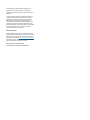 2
2
-
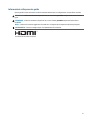 3
3
-
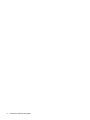 4
4
-
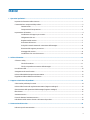 5
5
-
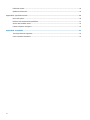 6
6
-
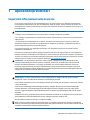 7
7
-
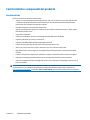 8
8
-
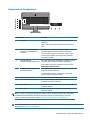 9
9
-
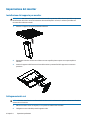 10
10
-
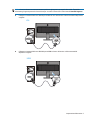 11
11
-
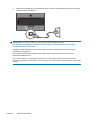 12
12
-
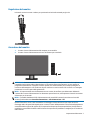 13
13
-
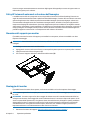 14
14
-
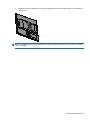 15
15
-
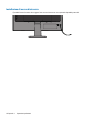 16
16
-
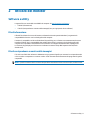 17
17
-
 18
18
-
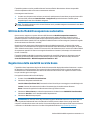 19
19
-
 20
20
-
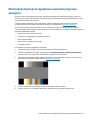 21
21
-
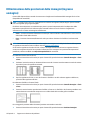 22
22
-
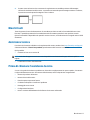 23
23
-
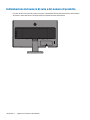 24
24
-
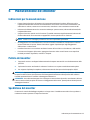 25
25
-
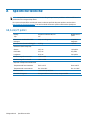 26
26
-
 27
27
-
 28
28
-
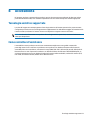 29
29
HP Value 27-inch Displays Manuale del proprietario
- Categoria
- TV
- Tipo
- Manuale del proprietario
Documenti correlati
-
HP Value 24-inch Displays Manuale del proprietario
-
HP Z23n G2 23-inch Display Manuale utente
-
HP N240h 23.8-inch Monitor Manuale utente
-
HP N270c 27-inch Curved Display Manuale utente
-
HP Value 27-inch Displays Manuale del proprietario
-
HP EliteDisplay E243i 24-inch Monitor Manuale del proprietario
-
HP P22h G4 FHD Monitor Manuale del proprietario
-
HP P21b G4 Monitor Manuale del proprietario
-
HP Z38c 37.5-inch Curved Display Manuale del proprietario
-
HP Pavilion 27xw 27-inch IPS LED Backlit Monitor Manuale utente